
原因が何であれ、iPhone で電話をかけられない場合に iPhone を修復するためのさまざまな方法をすべてご紹介します。
iPhone で機内モードが有効になっている場合、この機能によりテキストと通話の送受信が無効になります。これは飛行機に乗っている場合に干渉を防ぐために重要です。ただし、今すぐ機内モードを使用する必要がない場合は、iPhone のコントロール センターにアクセスして機内モード アイコンをタップして、機内モードがオフになっていることを確認してください。
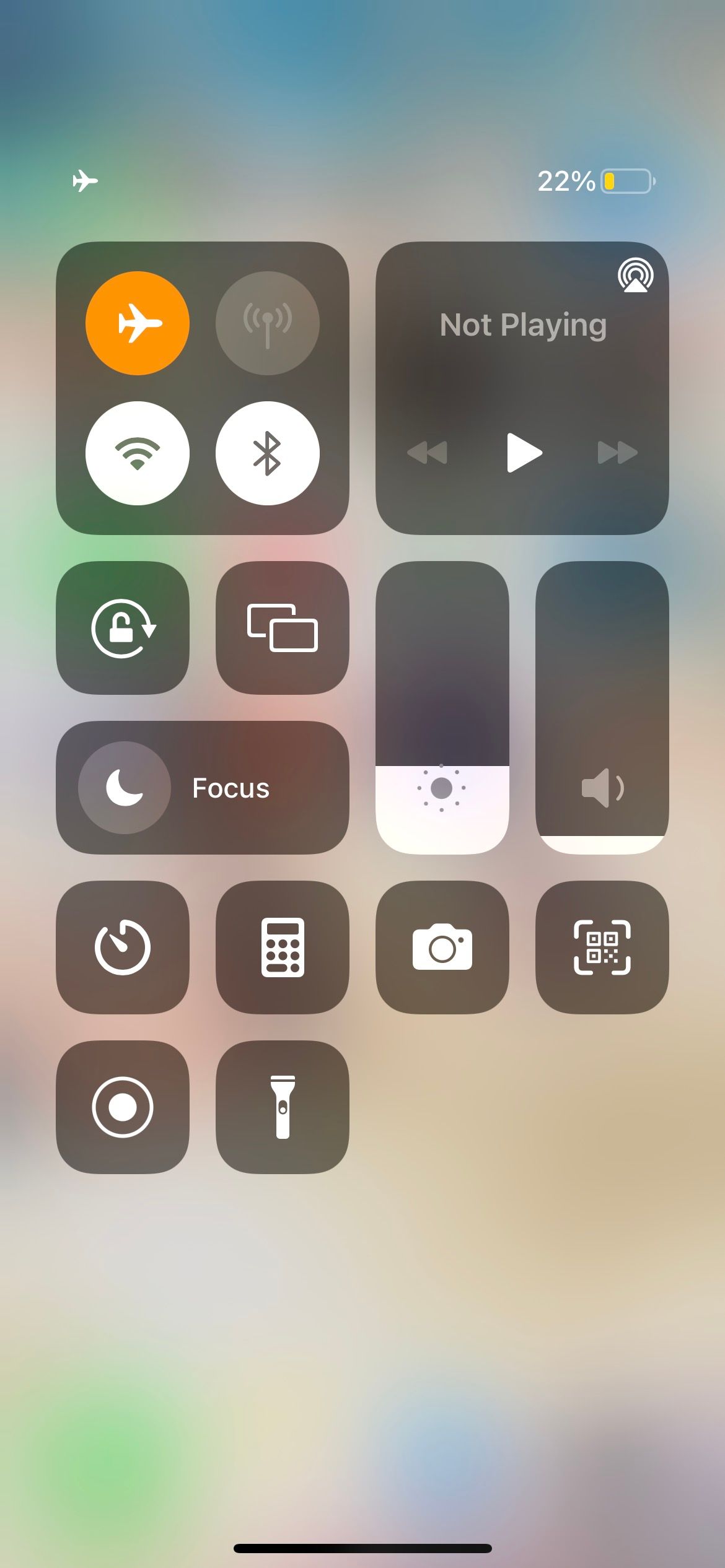
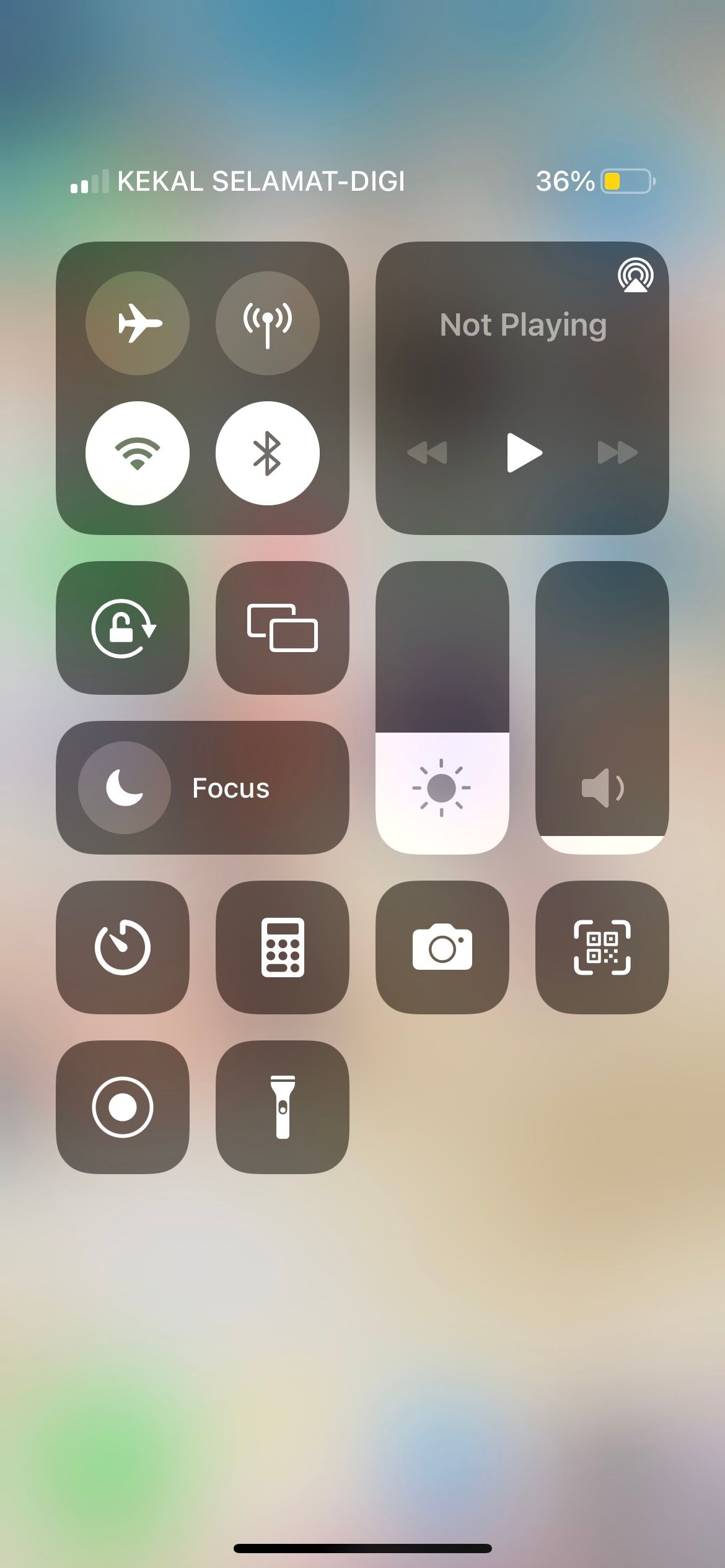
機内モードのオンとオフを切り替えると、一見無関係に見える通話の問題も解決できる場合があります。
iPhone で通話はできないがテキスト メッセージは送信できる場合は、モバイル プランを確認する必要があるかもしれません。 iPhone の電話アプリを使用して電話をかけるには、十分な通話クレジットまたは通話時間を備えた有効なモバイル プランが必要です。
一部のプランには無制限の通話が含まれていると記載されている場合がありますが、問題は、この機能がすべてのタイプの電話番号に適用されるわけではない、または 1 日の特定の時間帯のみに使用できるということです。
したがって、モバイル プランの有効期限が切れていないか、クレジットが不足していないかをネットワークに確認してください。この場合は、アカウントをリロードし、必要に応じてより適切なプランに切り替えるだけで、再び通話を開始できるようになります。
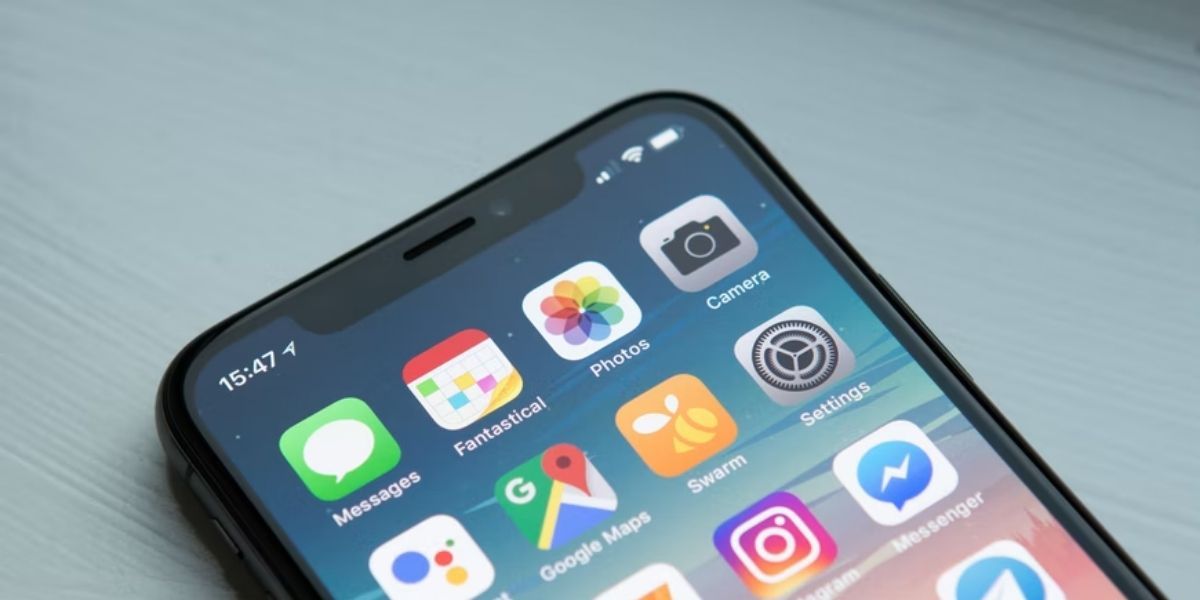
屋外の遠隔地にいる場合、またはお住まいの地域で雨や雪が降っている場合は、携帯電話の受信状態が悪化する可能性があります。 iPhone のステータス バーにある携帯信号アイコンを確認して、それが電話で通話を許可しない理由であるかどうかを確認します。
縦棒が 1 つだけ塗りつぶされている場合は、電話をかけるために別の場所に移動してより強い信号を受信してみてください。たとえば、寝室にいる場合、キッチンや庭など家の他の場所に行くだけで、必要な信号を受信できる可能性があります。
バーがまったく表示されない場合、またはステータス バーに「サービスなし」と表示されている場合は、ネットワーク プロバイダーの Web サイトにアクセスし、受信可能範囲マップを探して、現在の場所で信号を受信できるかどうかを確認してください。
Wi-Fi 通話は、携帯電話の受信状態が悪くても Wi-Fi ネットワークに接続できる場合に電話をかける (および受信する) のに役立ちます。
したがって、iPhone で電話をかけられない場合、または通話が頻繁に切れる場合は、この機能を有効にして問題を解決してみてください。 [設定] > [設定] に移動するだけです。電話 > Wi-Fi通話。この iPhone で Wi-Fi 通話をオンに切り替えます。
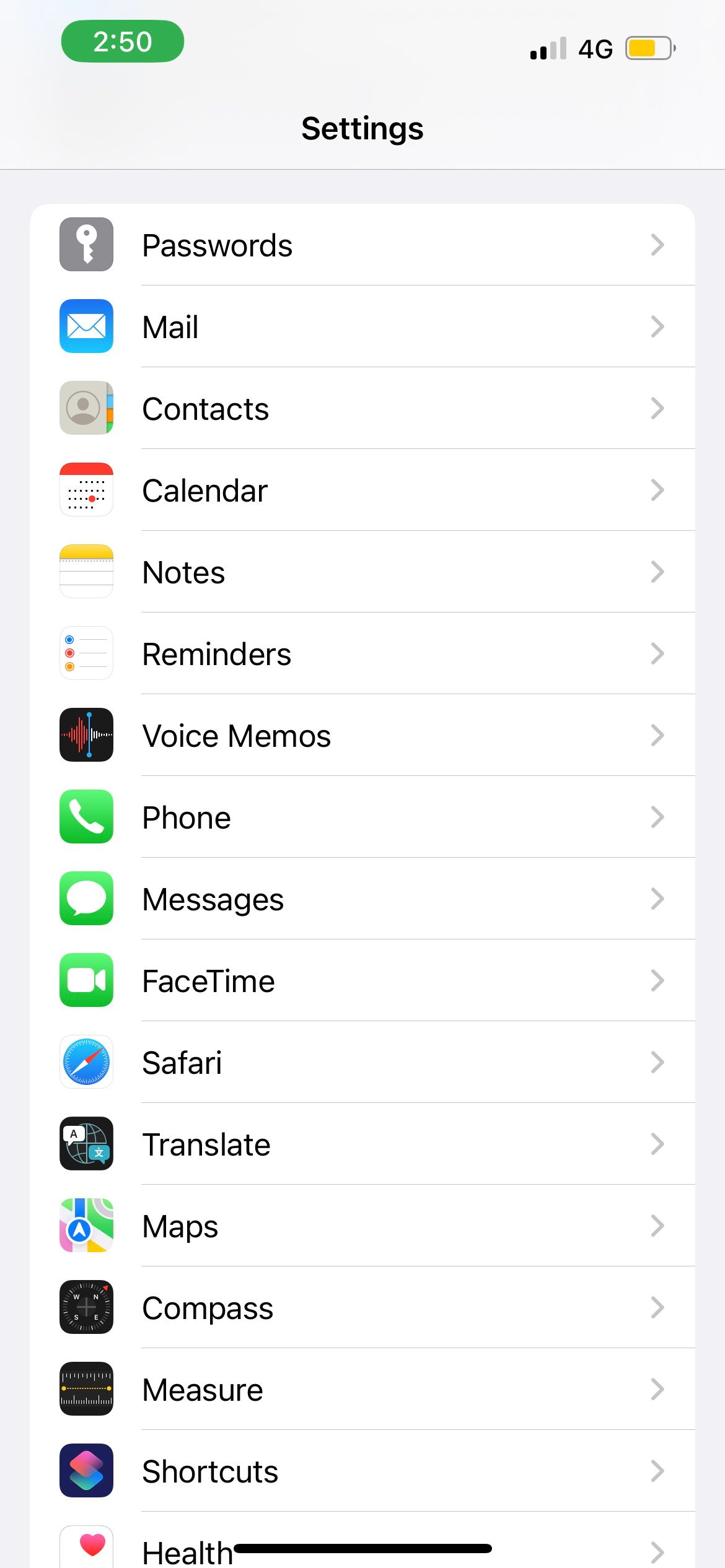
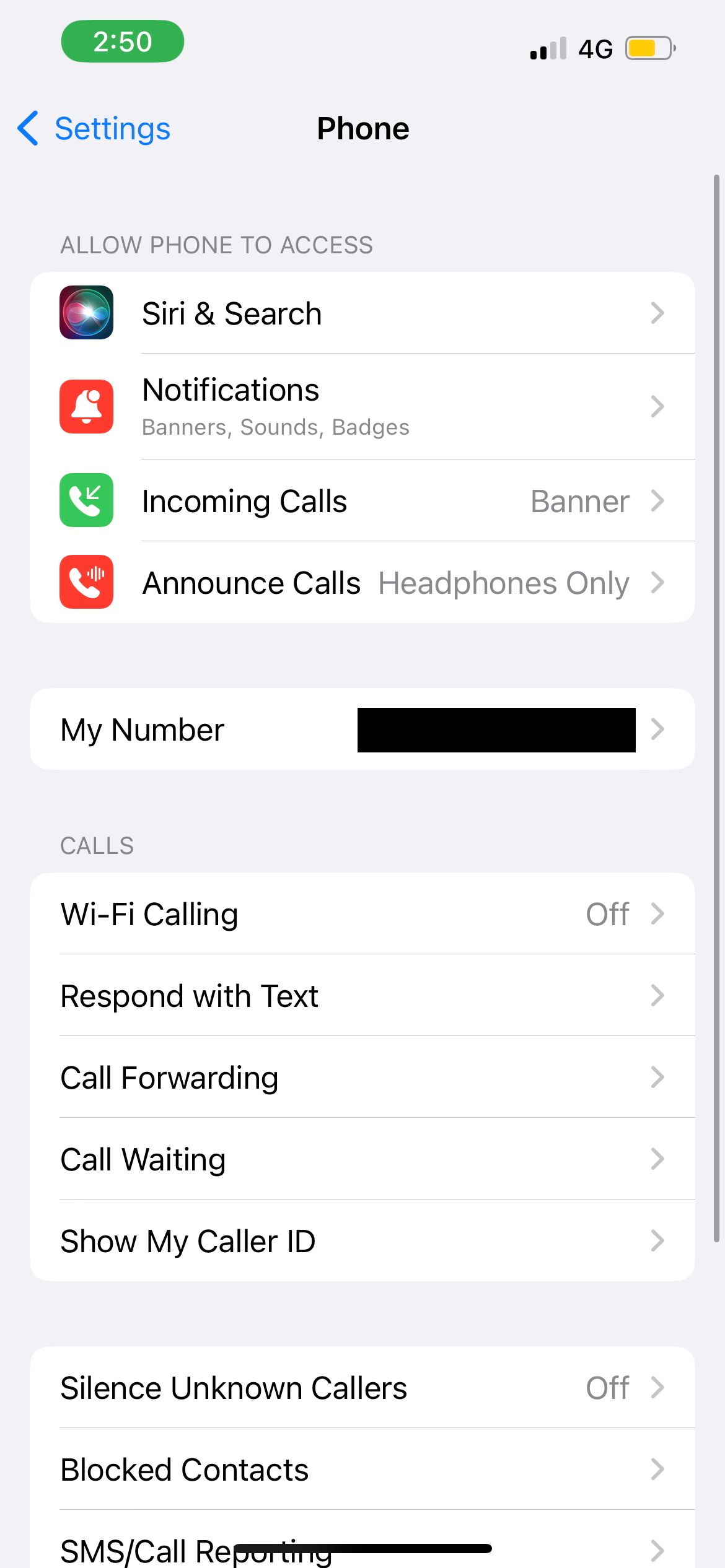
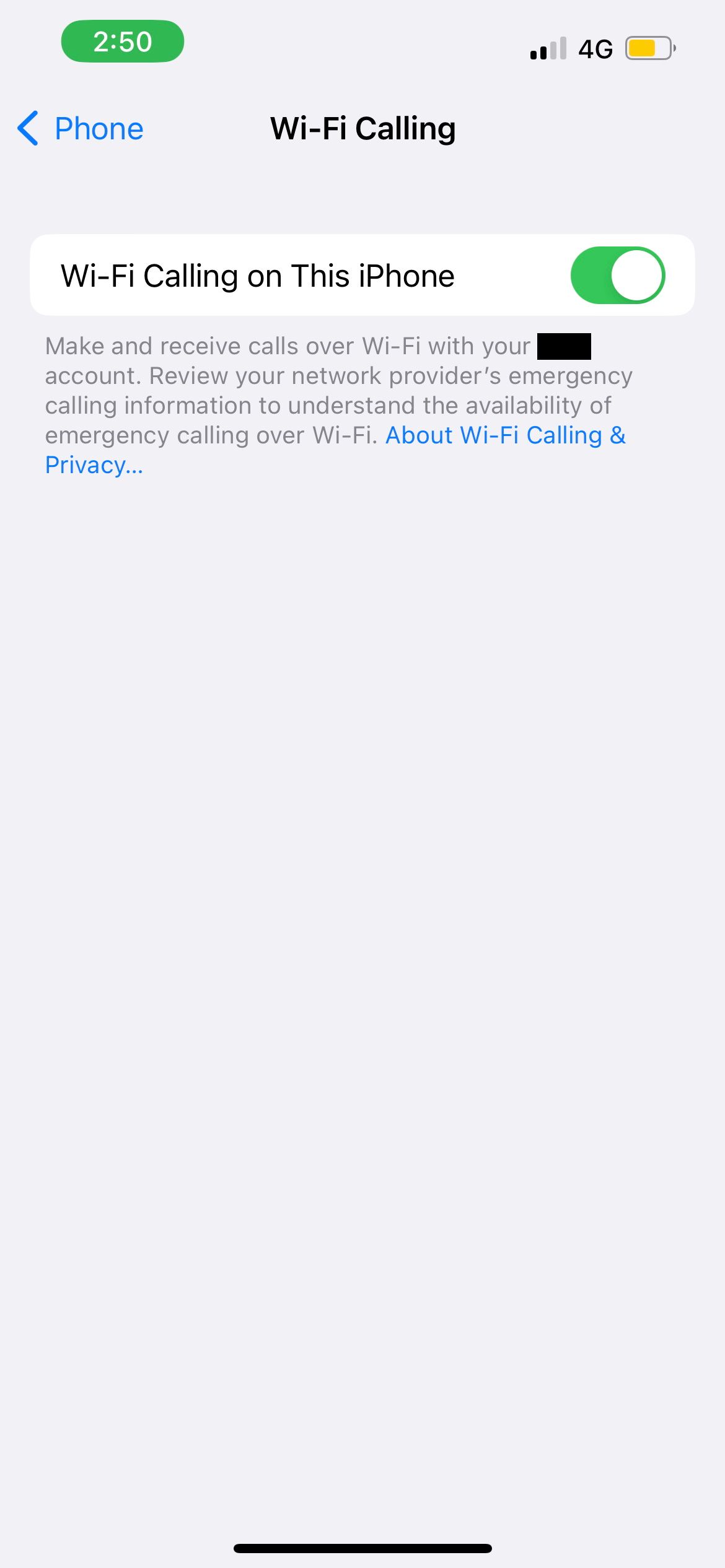
もう 1 つの解決策は、通信事業者プロバイダーにネットワーク関連のアップデートがあるかどうかを確認することです。まず、iPhone を Wi-Fi に接続するか、モバイルデータ通信を有効にします。次に、設定アプリに移動します。 「一般」を選択し、「バージョン情報」をタップします。
アップデートが利用可能な場合は、キャリア設定アップデートのプロンプトが表示されます。 「更新」をタップしてインストールを開始します。
ほとんどの技術的な問題に対する一般的ですが効果的な解決策は、単にデバイスを再起動することです。 iPhone のモデルが異なると、再起動方法が異なることがよくあります。したがって、何をすべきか正確にわからない場合は、iPhone の再起動に関する専用ガイドをお読みください。iPhone のボタンが壊れていても問題ありません。

iPhone からテキストメッセージを送信したり電話をかけるには、正常に動作する SIM カードが不可欠です。デバイスが SIM カードを適切に検出できない場合、これが iPhone で通話できない原因である可能性があります。
簡単な解決策は、SIM カードを iPhone から安全に取り外して元に戻すことです。 SIM カード トレイは iPhone の側面にあります。トレイを取り出すには、iPhone の箱に同梱されている SIM 取り出しツール (またはまっすぐに伸ばしたペーパー クリップ) を使用できます。
SIM カードを取り外した後は、糸くずの出ない柔らかい布で軽く拭きます。次に、SIM カードをトレイに戻し、iPhone にスライドさせます。プロセス中にデバイスに損傷を与えないよう、これらのコンポーネントを慎重に扱うことが重要です。
Apple の iOS ソフトウェア アップデートには、多くの場合、ソフトウェアの軽微なバグを修正するバグ修正が含まれています。 iPhone を最新の状態に保つだけで、iPhone の通話の問題を解決できる場合があります。
そこで、iPhone のアップデートに関するガイドを確認するか、[設定] > [設定] に移動してください。一般 > [ソフトウェア アップデート] をクリックして、デバイスにアップデートがあるかどうかを確認します。
ネットワーク関連の問題がある場合、iPhone から電話をかけることができない可能性があります。したがって、次の解決策は、iPhone のネットワーク設定をリセットすることです。
これは工場出荷時設定へのリセットではありませんので、ご安心ください。 Wi-Fi パスワードや Bluetooth デバイス接続などのネットワーク データが削除されるだけで、これらはすべて後で簡単に再設定できます。アプリ、写真、音楽など、iPhone に保存されているすべてのコンテンツはまったく問題ありません。
iPhone がまだ電話をかけられない場合、試すことができる最後の解決策は、iPhone のすべての設定をリセットすることです。これを行うには、[設定] > [設定] に移動します。一般 > iPhoneを転送またはリセットします。 「リセット」をタップし、「すべての設定をリセット」を選択します。続行するには、デバイスのパスコードを入力するように求められます。
[すべてのコンテンツと設定を消去] オプションを選択しないように注意してください。選択すると iPhone 上のすべてのデータが消去されます。
ただし、デバイスに大量のデータがある場合、このプロセスには時間がかかることがあります。この解決策を試す前に、実際に電話をかけようとしている相手に問題があるかどうかを検討してください。自分のデバイスの設定をリセットするのに時間を費やす前に、相手に連絡して電話が動作していることを確認する別の方法を見つけたほうがよい場合があります。
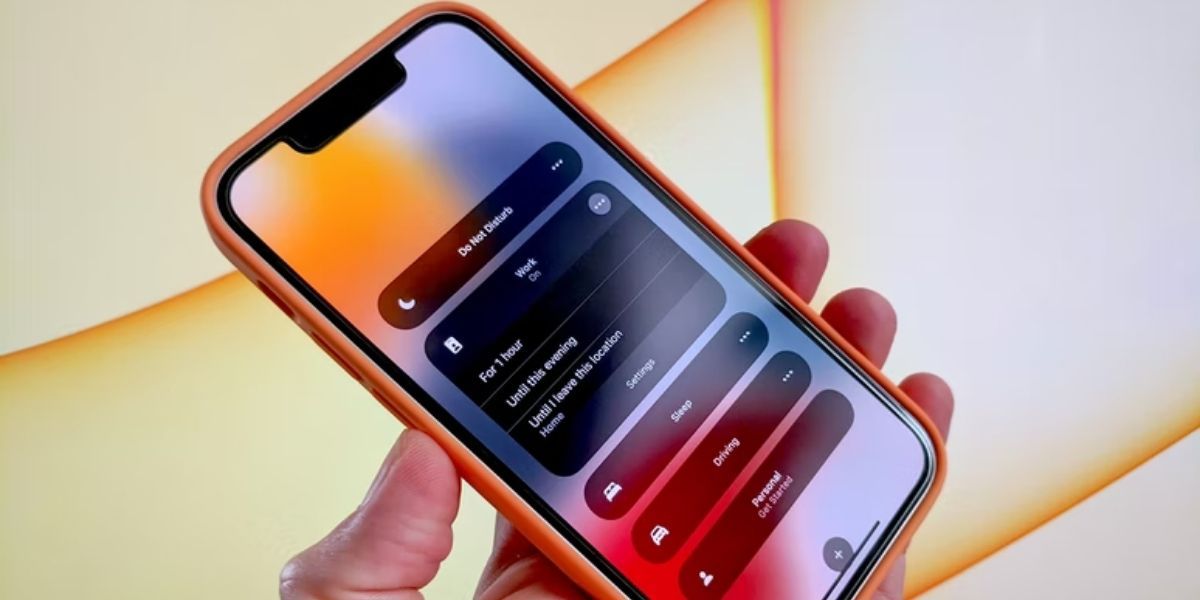
対象の受信者のデバイスが電話を受信できない理由はいくつかあります。たとえば、あなたがそうでなくても、相手の信号が弱い可能性があります。あるいは、電話を「おやすみモード」にしてすべての通話をブロックしている可能性があります。
問題が iPhone の機能にあるかどうかを確認する簡単な方法があります。同じ部屋にいる人、またはテスト通話に応答できる知り合いに電話してみることができます。
通話が正常に行われた場合、iPhone は問題なく発信できることを意味するため、通話しようとしている相手に問題があるはずです。
デバイスに問題があると思われる場合、誰かに電話する必要があるときに電話アプリが唯一の選択肢ではありません。 iPhone から電話をかける別の方法をいくつか紹介します。
電話アプリの代わりに、FaceTime アプリを使用して連絡先に電話してみてください。ビデオを有効にするかどうかに関係なく、これにより iPhone は携帯電話ネットワークではなくインターネット接続経由で電話をかけることになり、通話が可能になる場合があります。
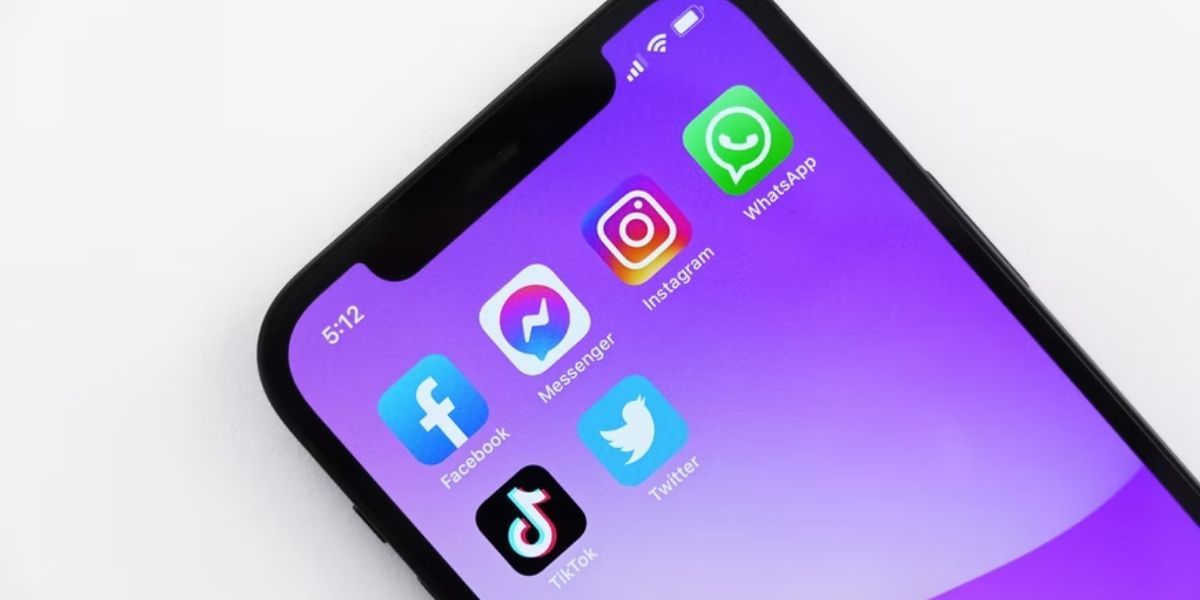
Wi-Fi ネットワークに接続できる場合は、代わりに WhatsApp や Messenger などのサードパーティ アプリを使用して電話をかけることができます。これらのアプリを使用すると、インターネット接続を介して無料通話を行うことができます。
ただし、連絡先もそのアプリのユーザーである必要があるという制限があります。また、着信通知を受信するには、デバイスで Wi-Fi または携帯電話データを有効にする必要があります。
もう 1 つのオプションは、単に他の人の電話を借りて電話をかけることです。相手が別の通信事業者を使用している場合、相手はあなたよりも強いセル信号を受信している可能性があります。
ただし、通話の長さと潜在的な通話料金に注意してください。友人があなたに電話を使用させた後で、高額な通話料金を受け取ることになるのは望ましくありません。
iPhone で電話をかけることができない理由が分からない場合は、この修正と提案のリストが、発生していた通話の問題の解決に役立つことを願っています。問題が解決しない場合は、携帯電話会社または Apple サポートに問い合わせてサポートを受けることをお勧めします。
以上がiPhoneで電話をかけられない場合の10の解決策の詳細内容です。詳細については、PHP 中国語 Web サイトの他の関連記事を参照してください。